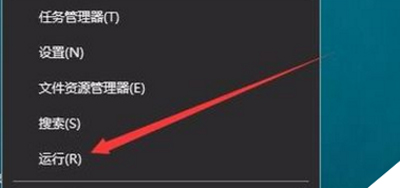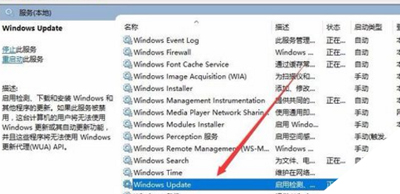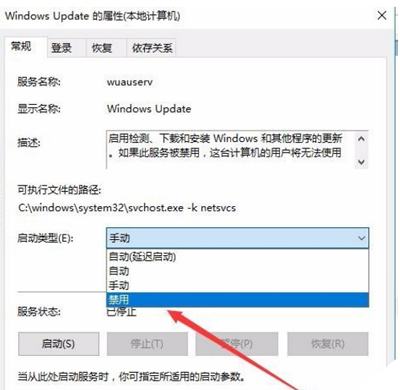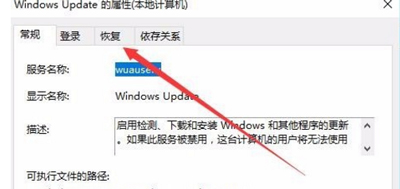Win10系统怎么关闭自动更新
更新日期:2023-07-24
来源:Win7旗舰版
在Win10系统使用过程中相信有很多小伙伴遇到过突然更新的问题,那么Win10系统怎么关闭自动更新,为此系统屋为你带来了详细的Win10系统关闭自动更新操作方法,从而把不是很需要的自动更新功能进行关闭!
Win10系统关闭自动更新操作方法
1、在Windows10桌面,右键点击左下角的开始菜单按钮,在弹出菜单栏中选择“运行”菜单项。
2、这时会自动弹出运行窗口,在弹出的窗口中输入services.msc命令,点击确定。
3、在服务窗口中向下拉动滚动条,然后在右侧双击Windows Update服务项。
4、打开其属性窗口,点击上面的“停止”按钮。
5、然后点启动类型下拉菜单,并在菜单中选择“禁用”菜单项。
6、接着点击“恢复”标签,打开恢复窗口。
7、最后点击“第一次失败(F)”下的“无操作”菜单项,点击确定。
以上就是小编为大家整理的Win10系统怎么关闭自动更新、Win10系统关闭自动更新操作方法,想了解更多系统使用相关内容,可以对系统屋进行关注!